Como todos sabemos, o consumo de conteúdo está aumentando, já que todas as plataformas sociais têm incluído seções dedicadas a vídeos. No entanto, criar conteúdo visual de alta qualidade com todos os aprimoramentos pode ser desafiador para usuários iniciantes. Felizmente, existem muitas ferramentas de edição de vídeo de alta qualidade e nível profissional, como Adobe e Filmora disponíveis no mercado que facilitam o processo de edição.
Esses softwares de edição de vídeo não apenas oferecem edição básica, mas também disponibilizam um extenso conjunto de recursos para melhorar a aparência geral do vídeo. Neste artigo, discutiremos como você pode usarAdobe Premiere Pro e sua alternativa para edição de vídeo de nível profissional.

Neste artigo
Parte 1. Utilizando um Editor de Vídeo Profissional para Edição Precisa
Ao fazer um filme ou criar conteúdo, você pode enfrentar problemas ao gerenciar vários clipes ou faixas de áudio, para os quais software de edição de vídeo como o Premiere Pro oferece opções coerentes. Essa ferramenta oferece uma interface única que ajuda os editores a criar visuais deslumbrantes. Ele também oferece suporte a diversos formatos para garantir máxima flexibilidade ao trabalhar com projetos de vídeo.
Começando com o Adobe Premiere Pro
Você precisa instalar Adobe Premiere Proem seu dispositivo para aproveitar ao máximo a experiência de edição. Na próxima seção, discutiremos todo o procedimento para começar a usar essa ferramenta de edição.
Passo 1.Para começar, vá para o site oficial da ferramenta e acesse o pacote Premier Pro clicando em "Continuar". Em seguida, especifique seus detalhes e crie sua senha da Adobe clicando no botão "Criar Minha Senha".

Passo 2.Avançando, clique no botão de download designado após configurar a instalação de autenticação. Depois de baixar, inicie o software no seu dispositivo e faça login na sua conta.
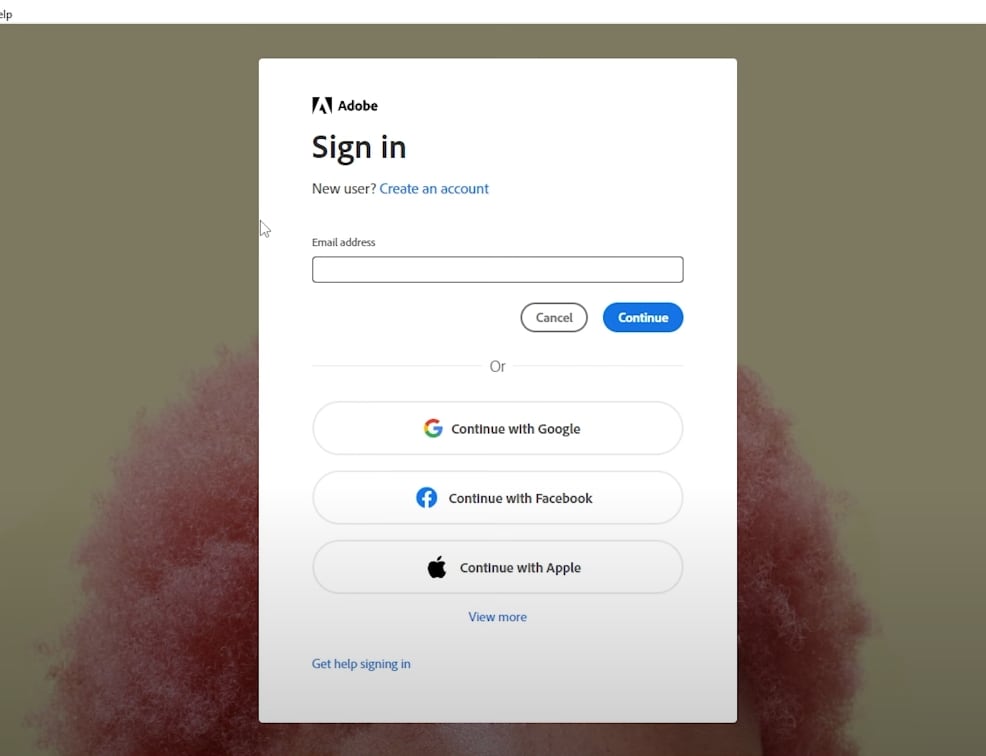
Passo 3.Agora, localize a opção Premiere Pro e clique no botão "Abrir" para iniciar a ferramenta com sucesso no seu computador.
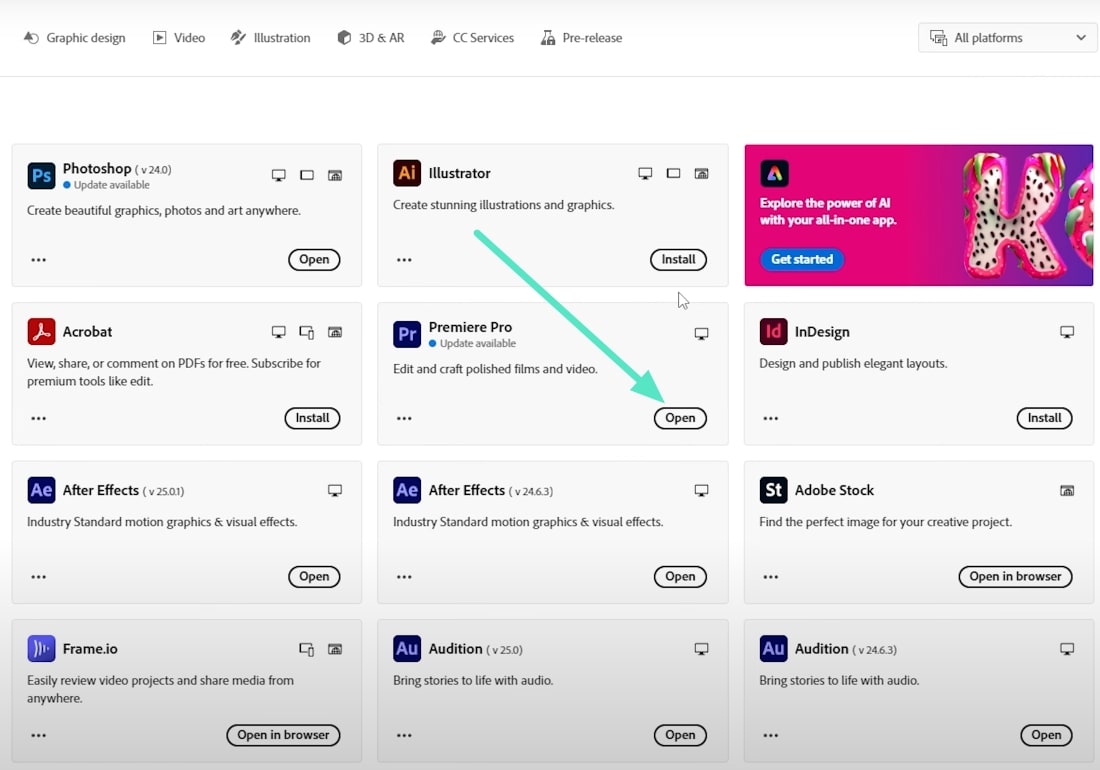
Recursos Principais do Adobe Premiere Pro
- Fornece uma linha de tempo flexível de edição multi-camada que permite cortar e organizar com precisão vários clipes.
- Com edição de várias câmeras, sincronize e modifique imagens gravadas de várias câmeras.
- Esta ferramenta de edição oferece uma grande variedade de transições e efeitos de vídeo para aprimorar as visuais.
- Além da modificação de vídeo, download do software de edição do Premiere Pro também oferece funções de edição de áudio para tornar o som do vídeo claro.
Como Realizar Edições no Adobe Premiere Pro
Editar vídeos requer algumas habilidades profissionais, pois a interface é bastante intimidadora para novos usuários ou iniciantes. Para ter uma ideia da interface e saber como usar essa ferramenta para edição, considere o guia abaixo:
Passo 1. Após iniciar o Premiere Pro, crie um novo projeto com a opção "Arquivo" no menu. Continue para a janela do projeto no canto inferior esquerdo e importe seus vídeos brutos.
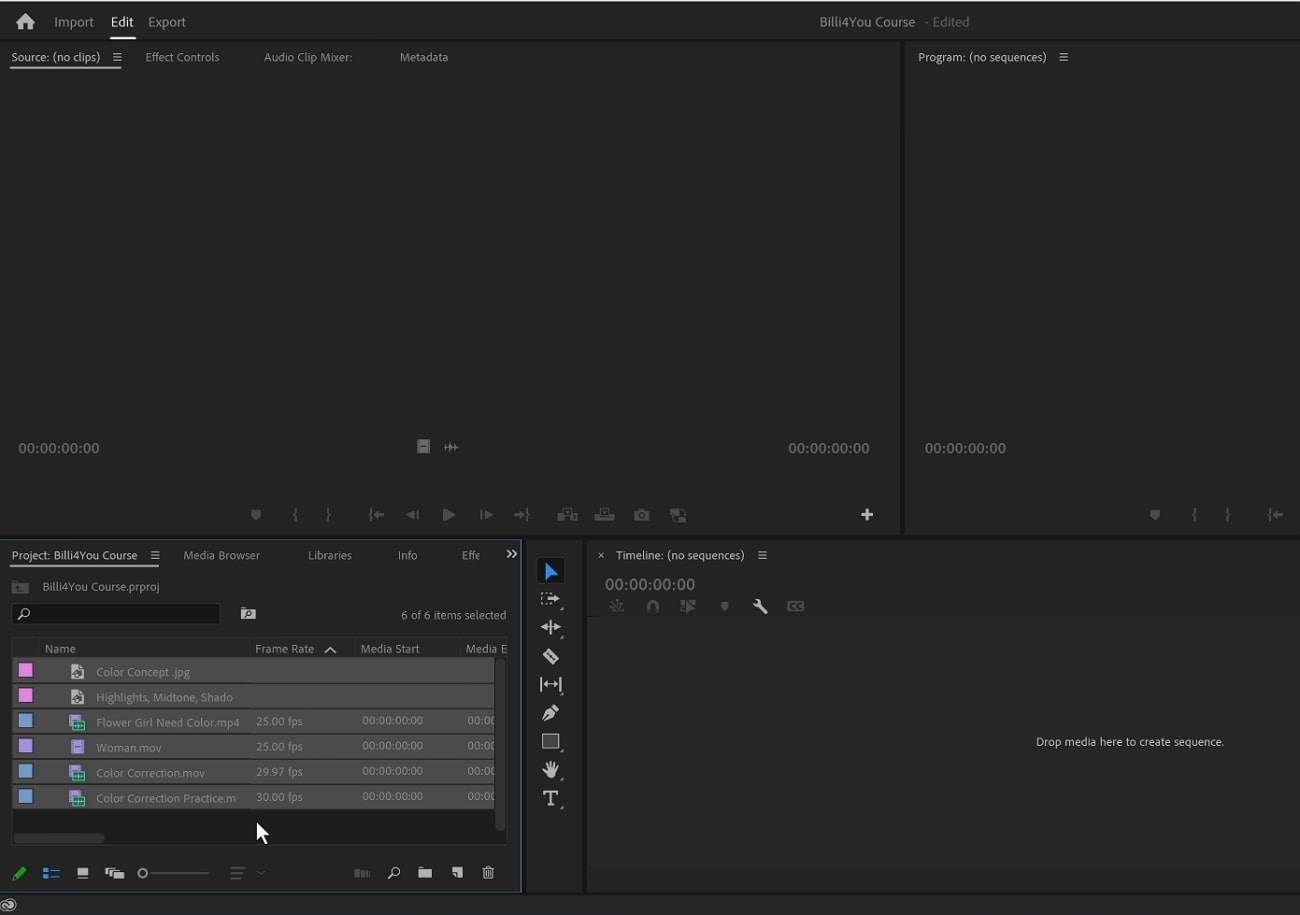
Passo 2. Uma vez o mídia importada, localize a barra vertical adjacente à linha do tempo do vídeo para acessar sua ferramenta desejada, como a "Ferramenta de Seleção", para fazer seleções desejadas dentro da pré-visualização de vídeo na janela de Mídia.
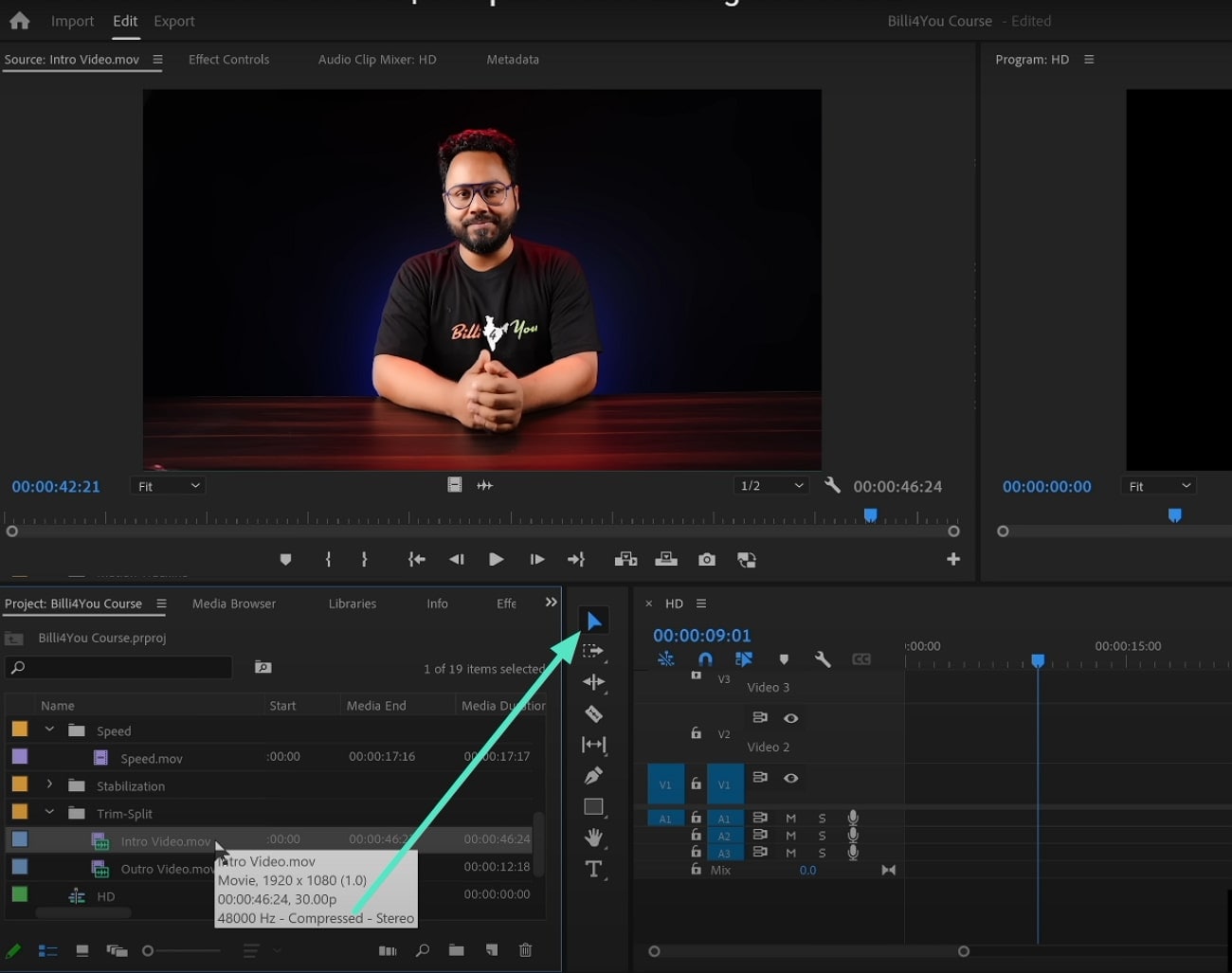
Passo 3. Remova a parte indesejada de um clipe, vá para a janela "Editar", arraste a faixa de vídeo para a parte e pressione a tecla "Delete" no teclado.
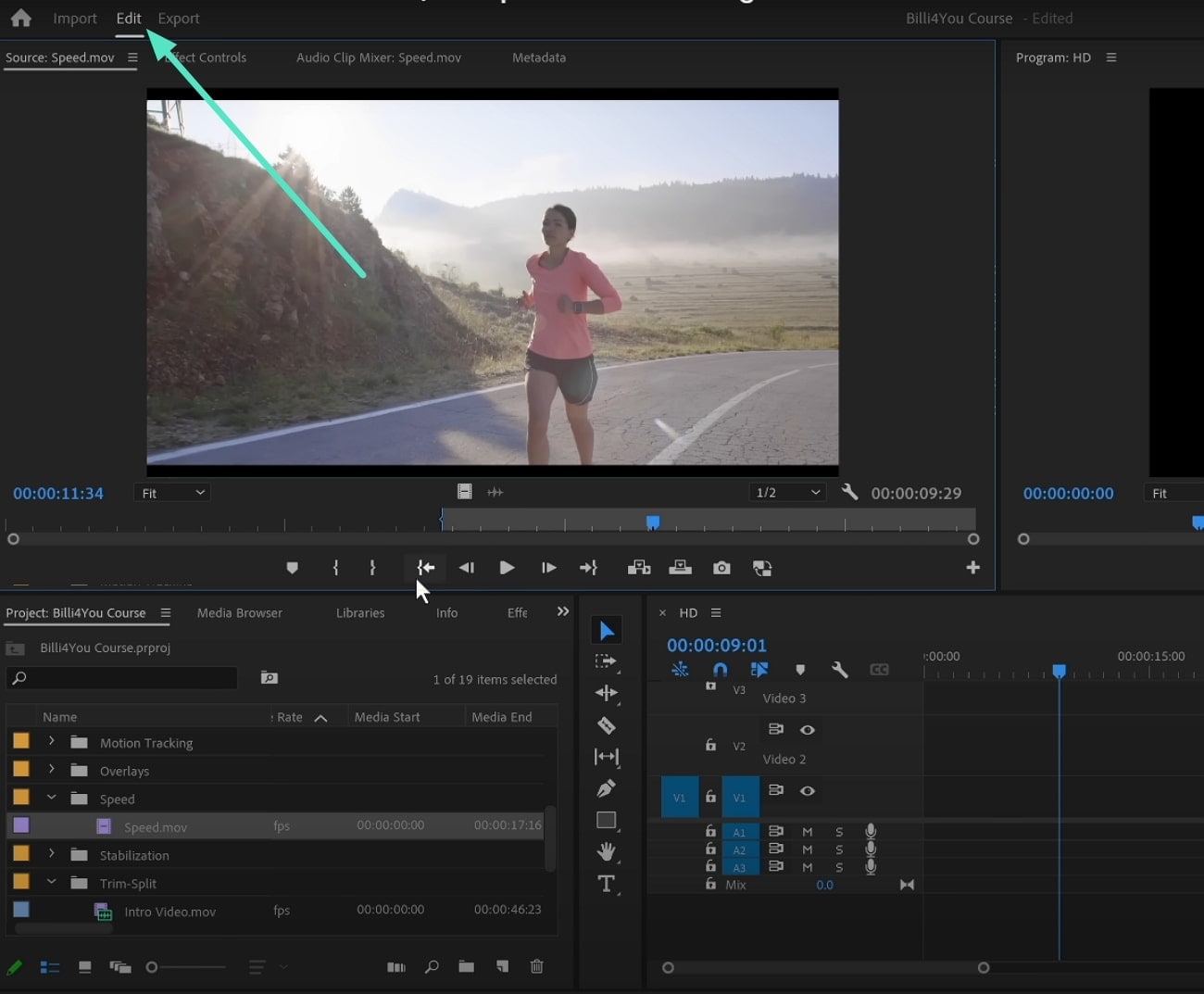
Passo 4. Para adicionar transições entre vários vídeos, leve o cabeçalho para o ponto de junção dos vídeos e acesse as "Transições de Vídeo" no painel do projeto. Clique duas vezes para aplicar a transição na seção de vídeo.
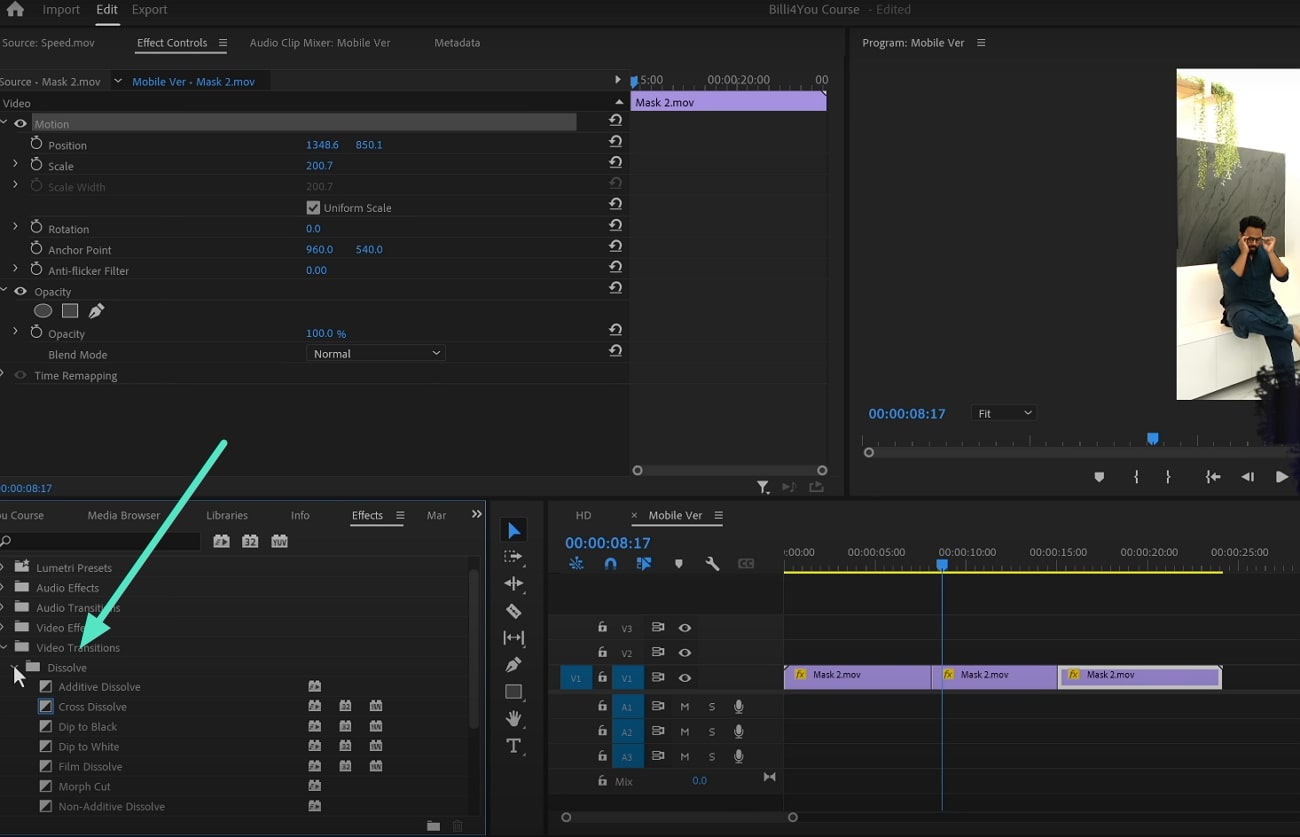
Passo 5. Depois que as imagens forem modificadas, faça alterações no áudio importando música e clicando duas vezes na faixa de áudio para habilitar "Criador de Clipes de Áudio". Ajuste os atributos de som de acordo com suas preferências no espaço fornecido no Premiere Pro.
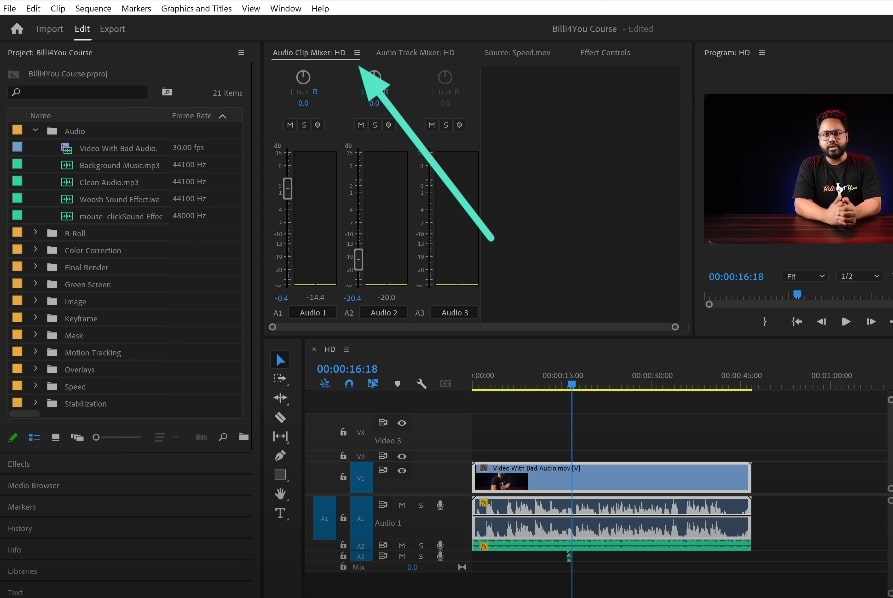
Passo 6. Assim que terminar todas as edições, vá para o menu "Arquivo" e selecione a opção "Exportar". Na janela de "Exportar", configure as configurações como nome da imagem, localização e formato. Por fim, clique no botão "Exportar" para salvar o vídeo modificado com Adobe Premiere Pro.
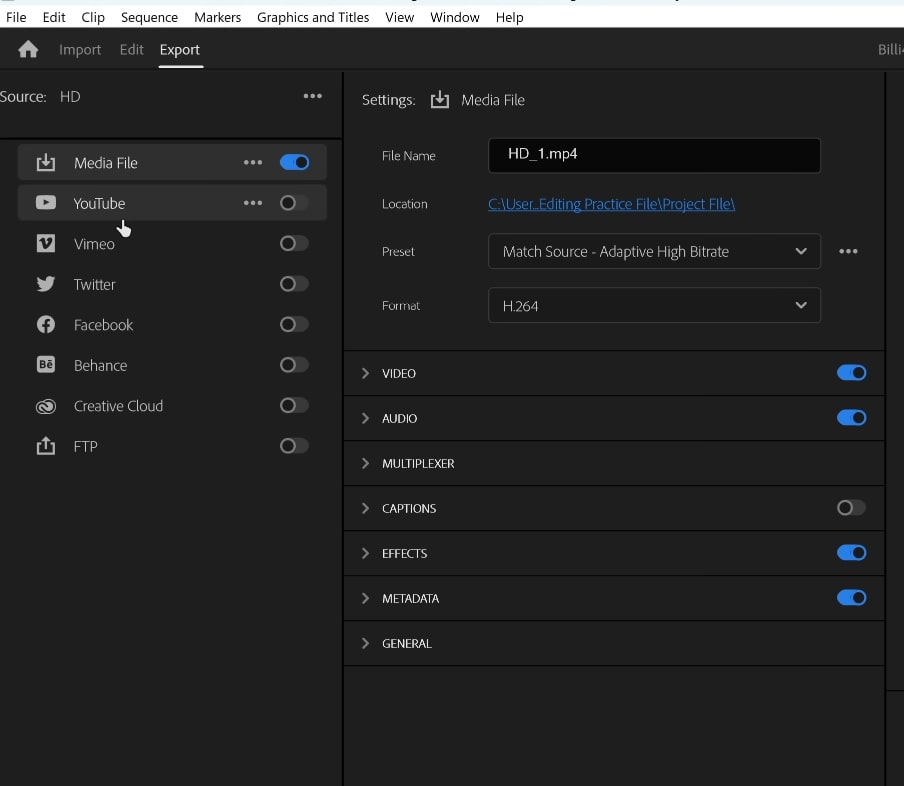
Parte 2. Faça Alterações no Seu Vídeo Com o Filmora
Se você procura uma solução para edição de vídeo que oferece uma interface limpa e simplificada, Wondershare Filmora pode ser a escolha certa. Este editor multimídia com IA oferece um extenso conjunto de funcionalidades para seus usuários criarem obras-primas visuais. A interface desta plataforma é bastante simples, permitindo que usuários novatos explorem suas habilidades criativas de forma conveniente.
Wondershare Filmora para Desktop
Esta ferramenta avançada oferece várias funcionalidades básicas e com IA para aprimoramento de vídeos para modificar o conteúdo visual de acordo com suas preferências. Os usuários têm a capacidade de importar um vídeo ou começar do zero gravando um vídeo dentro da plataforma. Usar Filmora for Premiere Pro ajuda na geração de visuais de alta qualidade que podem ser compartilhados em várias plataformas.
Principais Funções de Edição Oferecidas Pelo Filmora Desktop
- Linha do Tempo Magnética.: Esta eficiente ferramenta de edição de vídeo oferece umalinha do tempo magnética que ajusta automaticamente vários clipes quando outros são movidos. Evita lacunas indesejadas e atrasos entre os vídeos e garante um fluxo adequado de trabalho mantendo os clipes organizados.
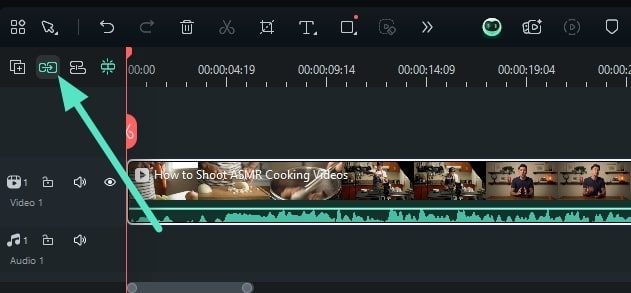
- Keyframing de Vídeo: Os usuários têm a capacidade de adicionar efeitos de movimento precisos ajustando a posição e opacidade dos objetos em diferentes pontos do vídeo. Isso ajuda a permitir uma transição mais suave e animação ao gerar efeitos de movimento de qualidade profissional.
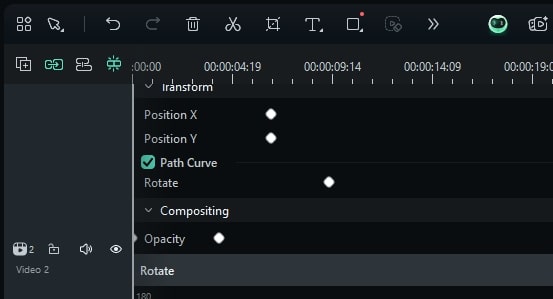
- Edição Multi-Câmera: Esta funcionalidade oferece a capacidade de sincronizar e alternar entre múltiplos ângulos de câmera em um único projeto. Aedição multi-câmera é ideal para vídeos como entrevistas para processar a edição de diferentes perspectivas.
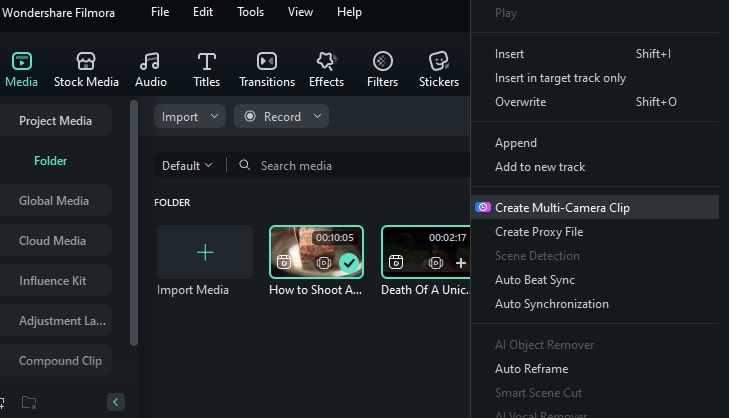
- Tradução de Vídeo AI: Esta ferramenta alimentada por IA pode automaticamentegerar legendas e traduzir o conteúdo do vídeoem múltiplos idiomas. Uma vez que a tradução é gerada, você pode reutilizá-la para vários projetos, pois a saída pode ser salva como um arquivo separado.
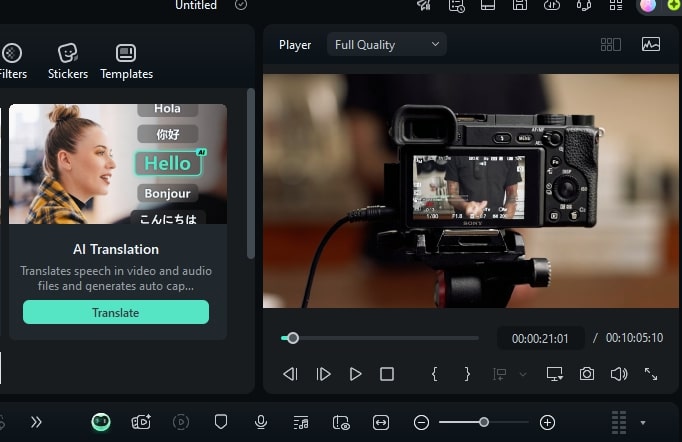
- Ajuste de Áudio AI: Ao contrário doAdobe, o Filmora oferece várias funcionalidades de ajuste de áudio potencializadas por IA. De removedor de ruído de fundo a efeito de abaixamento de áudio, você pode melhorar o som em seu vídeo com apenas alguns cliques.
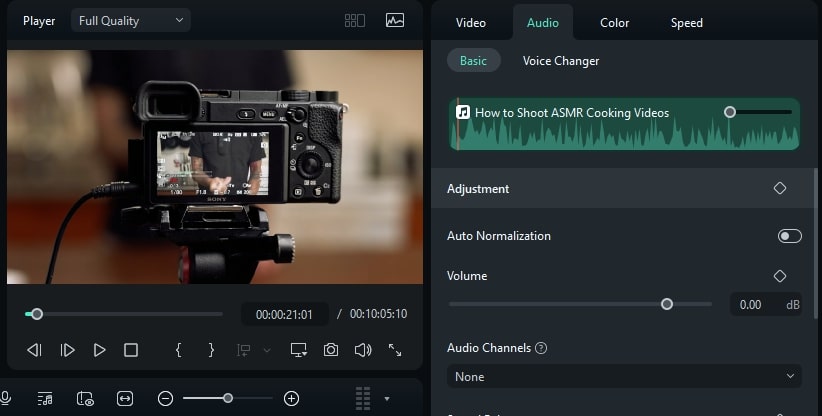
- Animação de Texto: Os usuários podem aplicarefeitos de texto dinâmicocom animações pré-feitas ou personalizar as próprias. Essa funcionalidade adiciona movimento aos títulos e legendas para tornar os vídeos mais envolventes e interativos para o público.
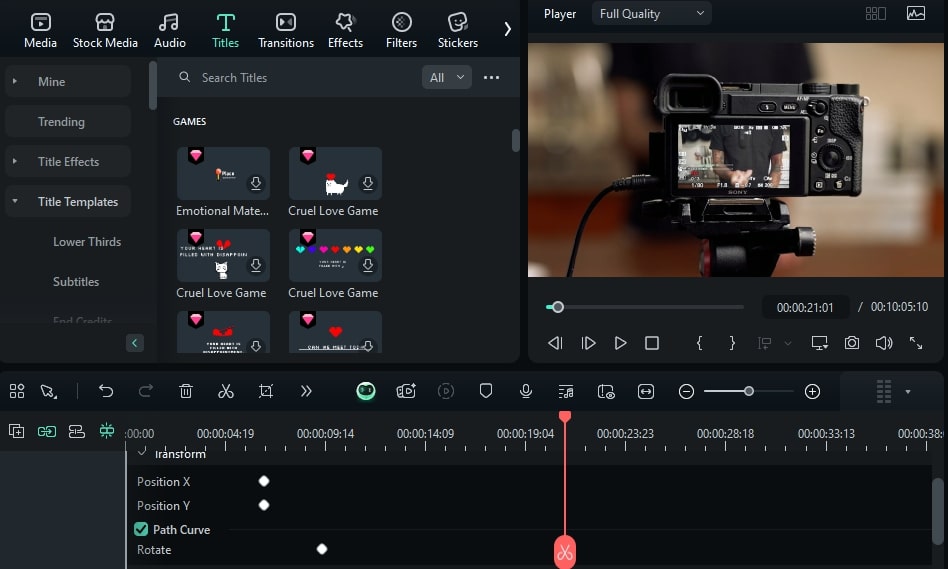
Interfaces de Operação Oferecidas pelo Filmora
- Transições: A interface de transições oferece a funcionalidade de arrastar e soltar para aplicar diversos efeitos de fade e zoom. Os usuários podem visualizar as transições em tempo real e ajustar sua duração para controle preciso. Se houver um único clipe, você pode dividi-lo em dois e aplicar a transição entre eles.
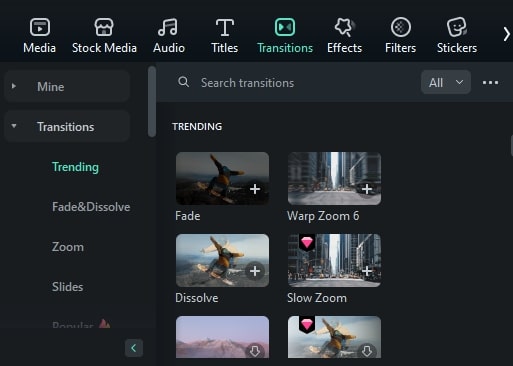
- Efeitos: Esta plataforma de edição de vídeo inclui uma vasta biblioteca de efeitos visuais, que são acessíveis através de uma seção de biblioteca dedicada. Os usuários podem facilmente aplicar os efeitos arrastando ou usando o ícone +. Além disso, a ferramenta também fornece a capacidade de ajustar e modificar os efeitos aplicados de acordo com suas preferências.
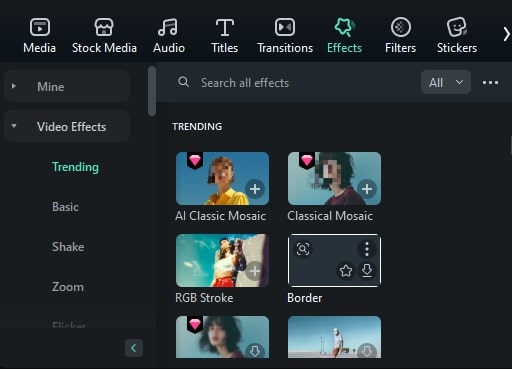
- Música: A biblioteca de música integrada fornece músicas livres de direitos autorais que podem ser adicionadas aos vídeos sem esforço com uma função simples de arrastar e soltar. Diferentes categorias de humor e tema são oferecidas para ajudá-lo a escolher a opção relevante de acordo com o vídeo. Além disso, você pode pedir para a IA gerar música de fundo especificando diferentes atributos, como humor, gênero e tema.
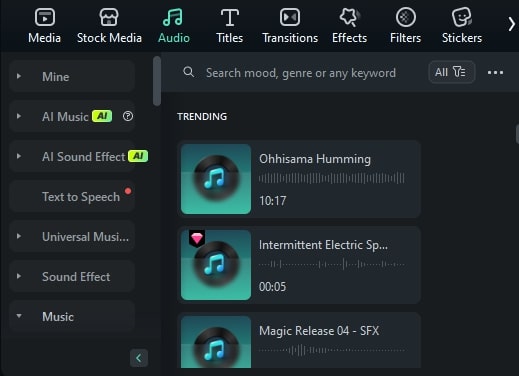
- Modelos de Vídeo: Usando este Adobe Premiere Pro alternativa, os usuários obtêm modelos de vídeo pré-designados com efeitos aplicados, clipes e transições para simplificar. Você pode arrastar o modelo relevante organizado por categoria para a linha do tempo e incorporar seu vídeo conforme necessário.
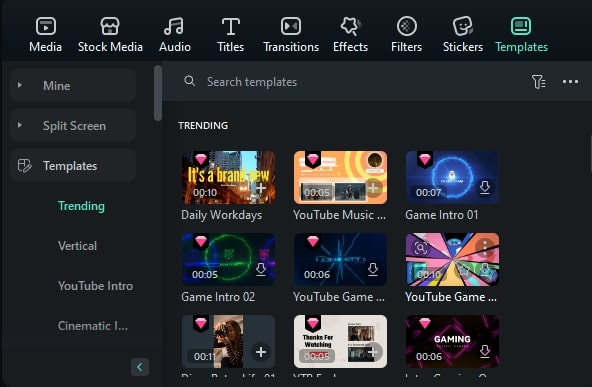
- Formatos de Exportação: A janela de exportação desta ferramenta.oferece vários formatos, incluindo MP4, MOV e até GIF. Os usuários também podem otimizar diferentes configurações para formatos de saída social para atender aos requisitos de diferentes plataformas de mídia social.
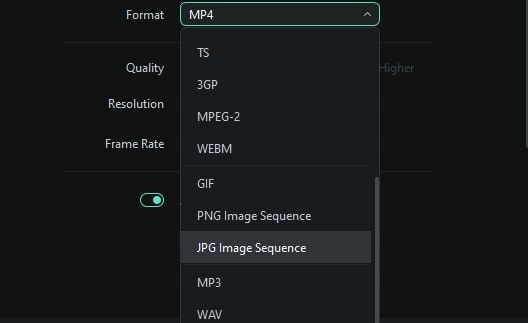
- Ajustes de Proporção de Aspecto: Esta pequena janela permite alternar entre diferentes quadros, como widescreen, vertical e formatos cinematográficos. Essa função garante que os quadros de vídeo sejam otimizados para telas diferentes em diferentes plataformas. Os usuários podem escolher sua proporção de aspecto desejada simplesmente expandindo o menu suspenso.
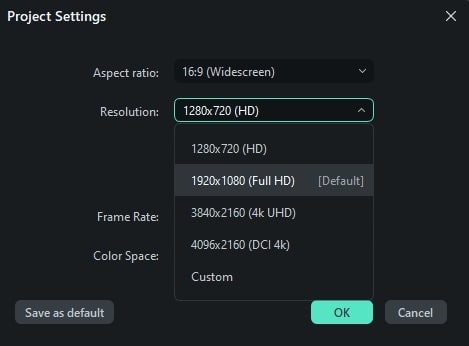
Edição de Vídeo no Aplicativo Filmora [Android/iOS]
Se você está procurando um método conveniente e rápido para editar vídeos do seu smartphone, você pode usar o aplicativo Filmora. As funções oferecidas por este aplicativo permitem que você corte, edite e modifique com precisão os visuais e o áudio do seu conteúdo. Além de recursos básicos, o aplicativo também oferece edição avançada baseada em inteligência artificial para uma geração de vídeo aprimorada.
Recursos incríveis de edição do aplicativo Filmora
- Removedor de IA:O removedor de objetos com inteligência artificial oferecido por este aplicativo permite que os usuários apaguem elementos indesejados dos vídeos com um simples toque. Você pode fazer a seleção desejada passando o dedo sobre ela e deixando a ferramenta detectar e remover os objetos indesejados.
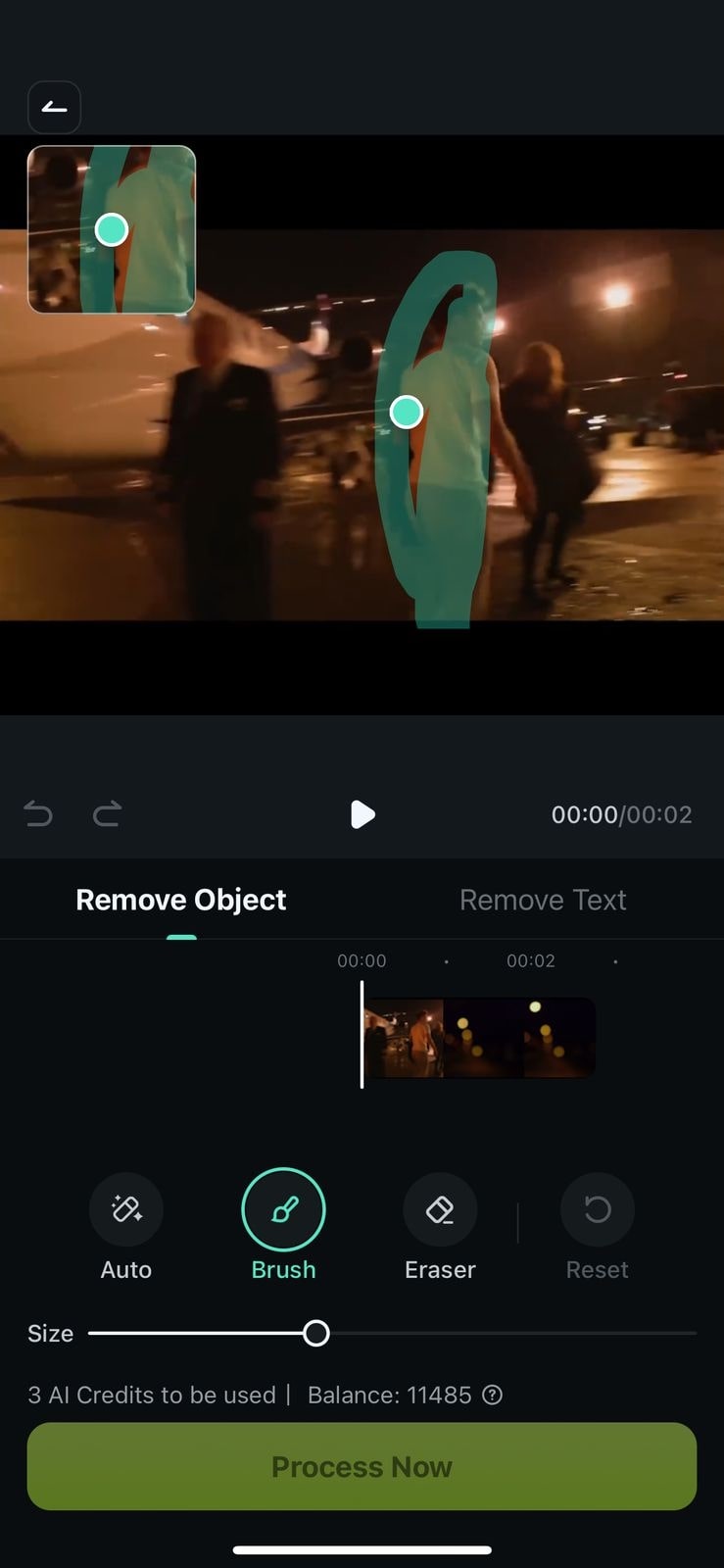
- Ajuste automático de velocidade:Este recurso permite alterações automáticas de velocidade para combinar com o ritmo do vídeo ou da música de fundo. Os usuários podem criar efeitos de câmera lenta ou avanço rápido facilmente ajustando a velocidade de seus vídeos.
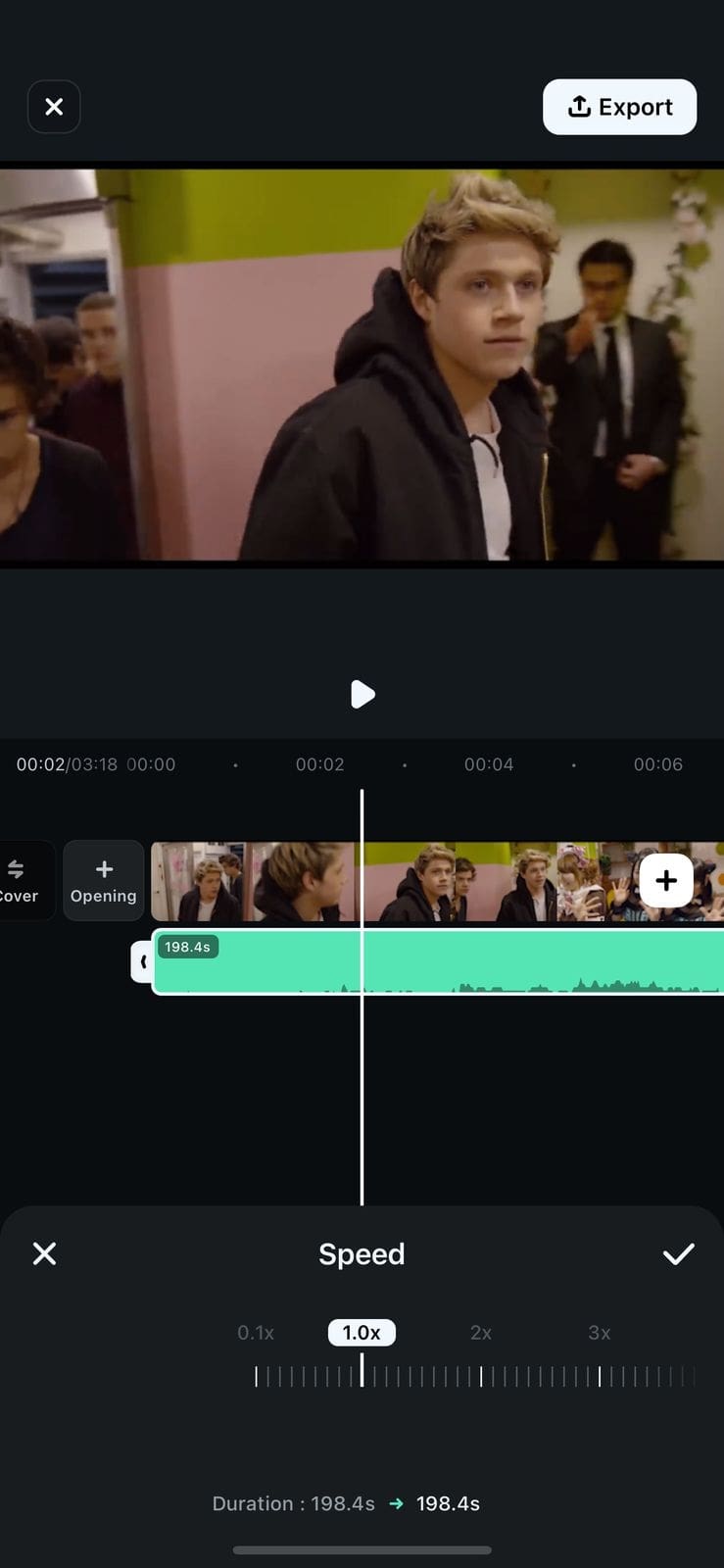
- Função Picture-in-Picture:PIP permite aos usuários criar sobreposições de vários clipes, especialmente para vídeos de reação ou tutoriais. Além de vídeos, os usuários também podem incorporar imagens e redimensioná-las de forma eficiente.
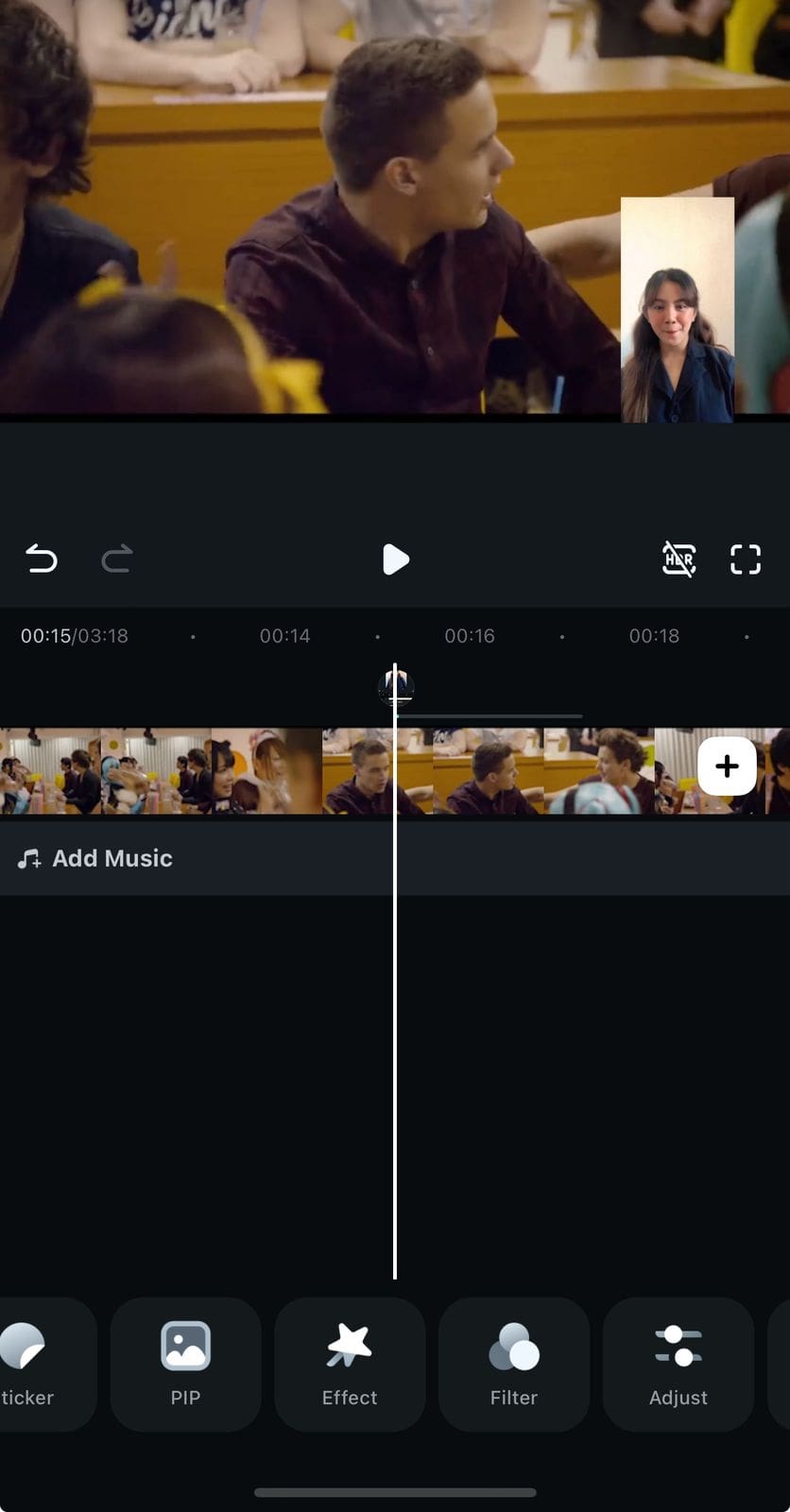
- Clone Sua Voz:IssoAdobe Premiere ProO aplicativo alternativo oferece a capacidade de clonar sua voz inserindo uma gravação de voz. Com suporte a vários idiomas, você pode criar uma réplica de sua voz em 29 idiomas estrangeiros.
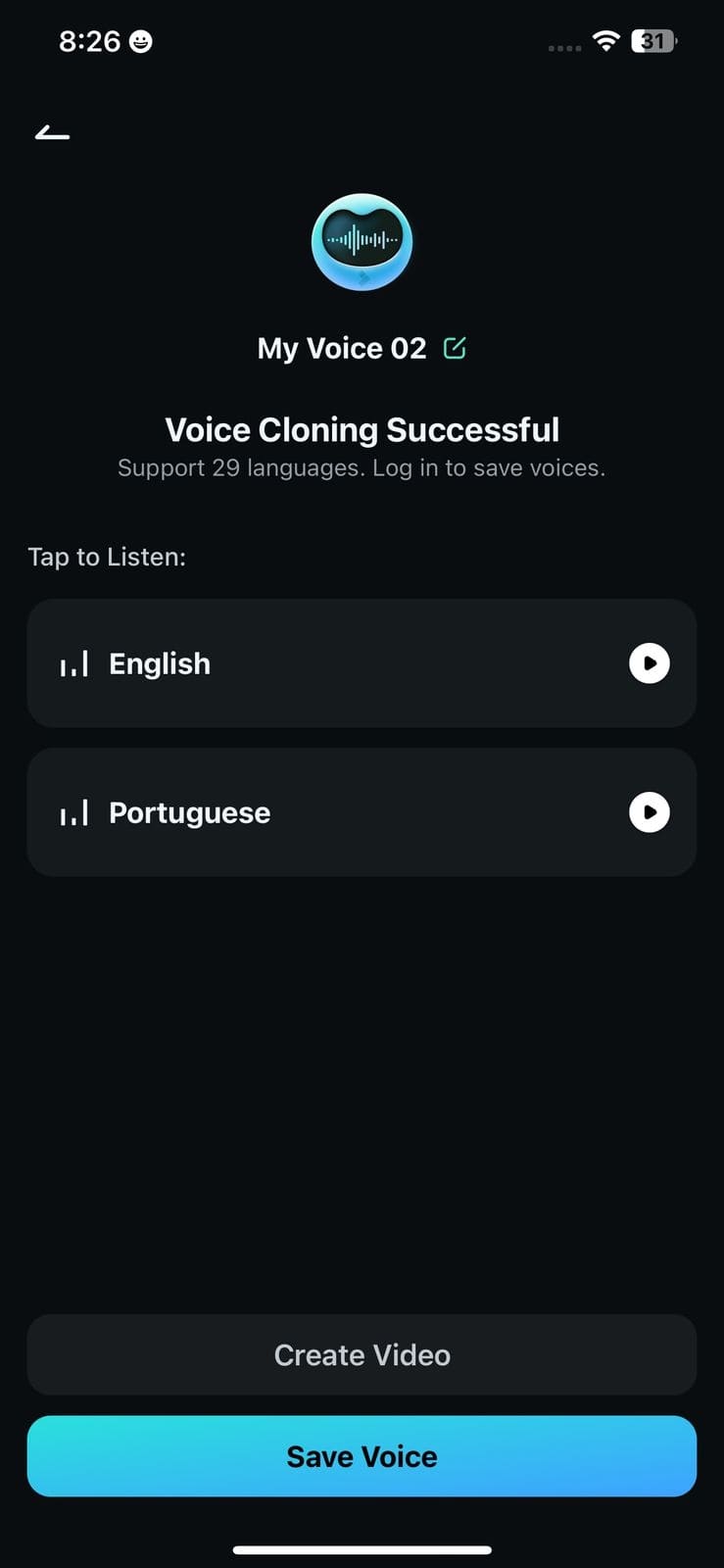
- Gravação de áudio:O aplicativo Filmora inclui um recurso de gravação de voz integrado para narração e efeitos sonoros. Os usuários podem gravar diretamente dentro do aplicativo e ajustar o volume conforme suas necessidades. Após a gravação da voz, você pode aplicar diferentes efeitos para dar um toque único.
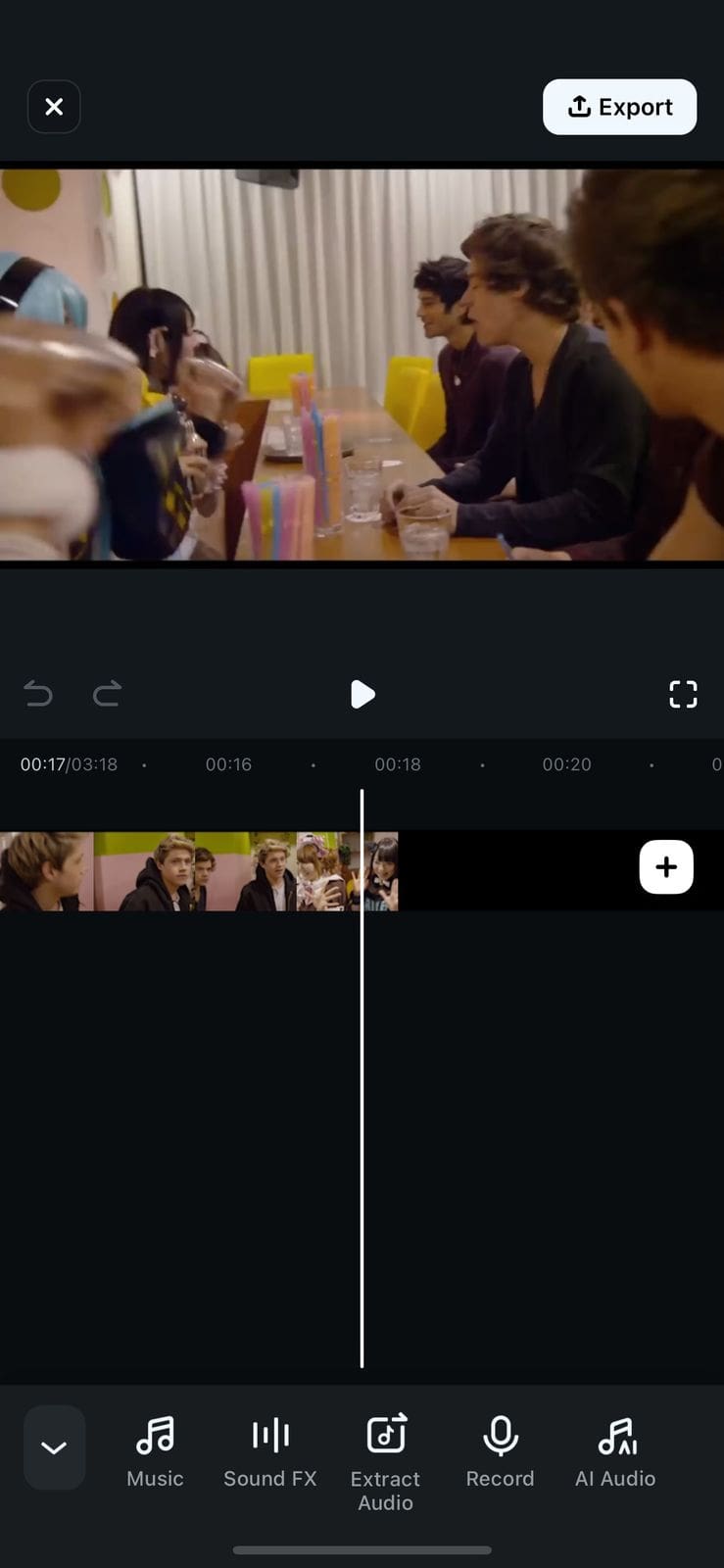
Recursos do aplicativo Filmora Interfaces de operação
- Biblioteca de músicas:Esta biblioteca de músicas oferecida pelo aplicativo Filmora oferece diferentes categorias, tornando mais fácil para os usuários selecionarem a música relevante para o tema e o humor de seu vídeo.
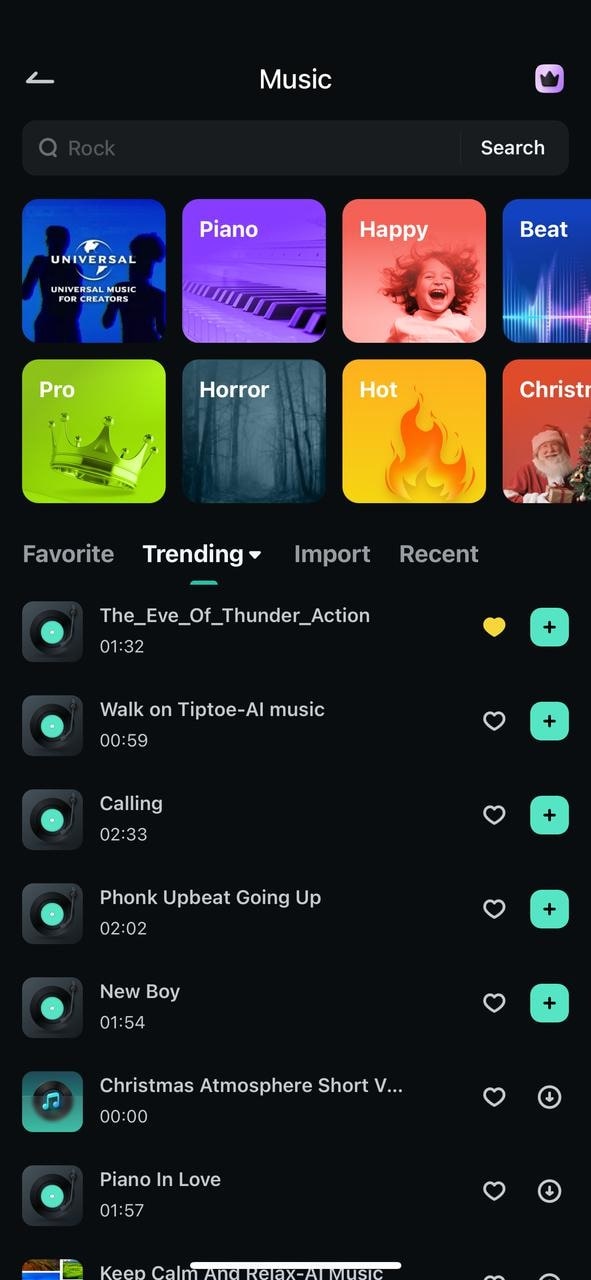
- Adesivos:A biblioteca de adesivos oferecida por este aplicativo permite aplicar diferentes elementos para melhorar a mídia. Os usuários podem simplesmente tocar no adesivo desejado e aplicá-lo pressionando o ícone de confirmação.
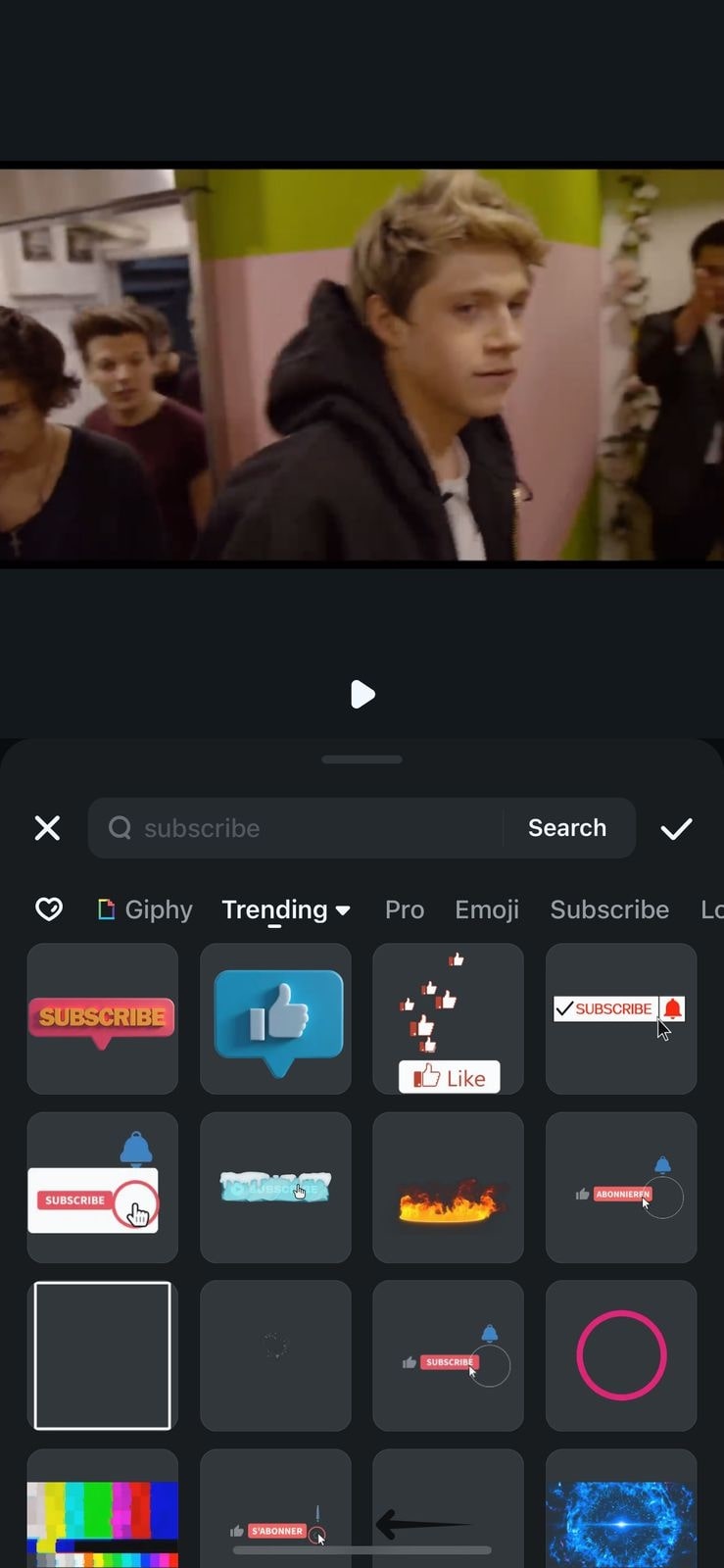
- Filtros:Classificados por categoria, a biblioteca de filtros é fácil de acessar e os usuários podem simplesmente arrastar o controle deslizante para ajustar a opacidade do filtro aplicado. Os usuários podem salvar um filtro específico em sua lista de favoritos tocando no pequeno coração.
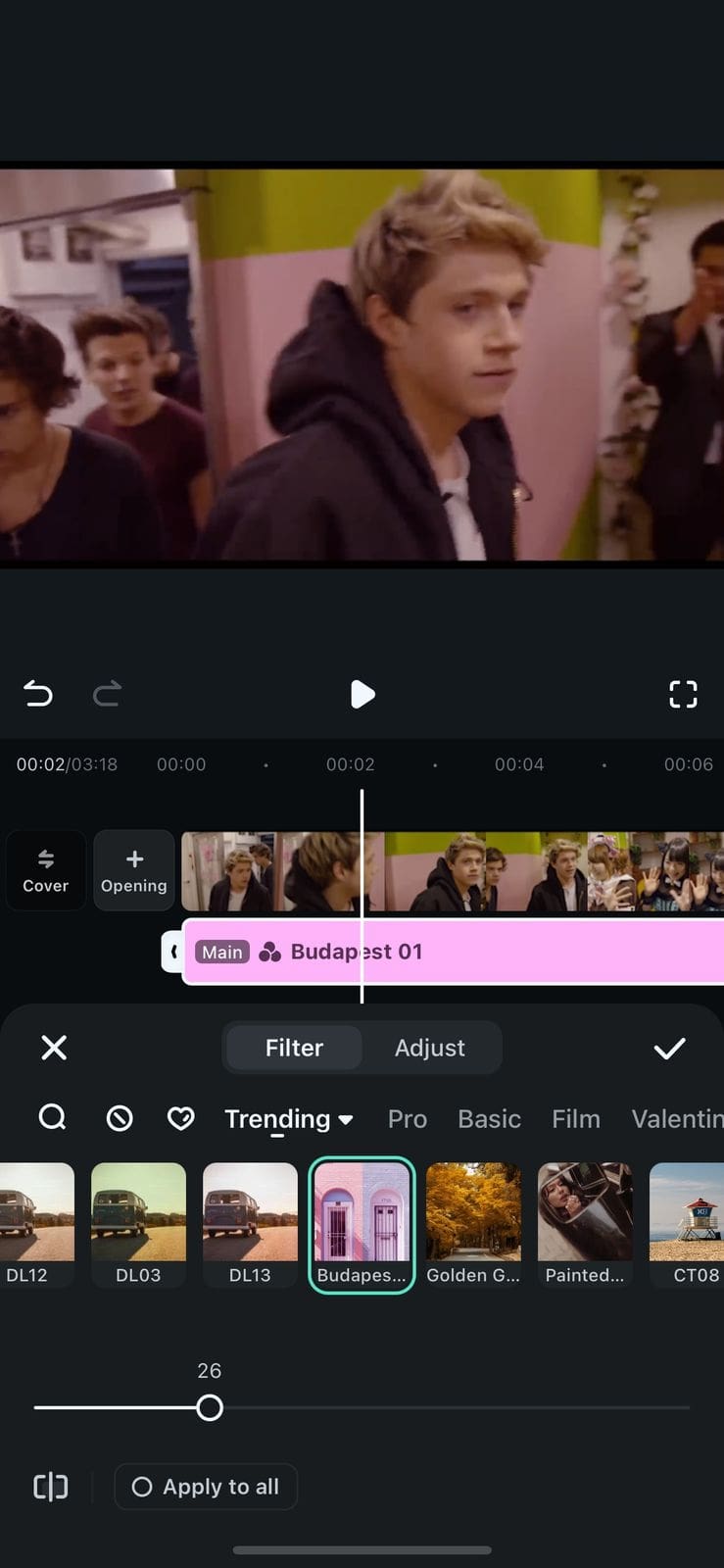
- Vídeo de Fundo: Adicione cores sólidas como fundo para o seu vídeo ao deslizar pelas tonalidades oferecidas pela aplicação. Você pode redimensionar o vídeo dentro da janela de visualização para ajustar o quadro para aplicações de fundo proeminentes.
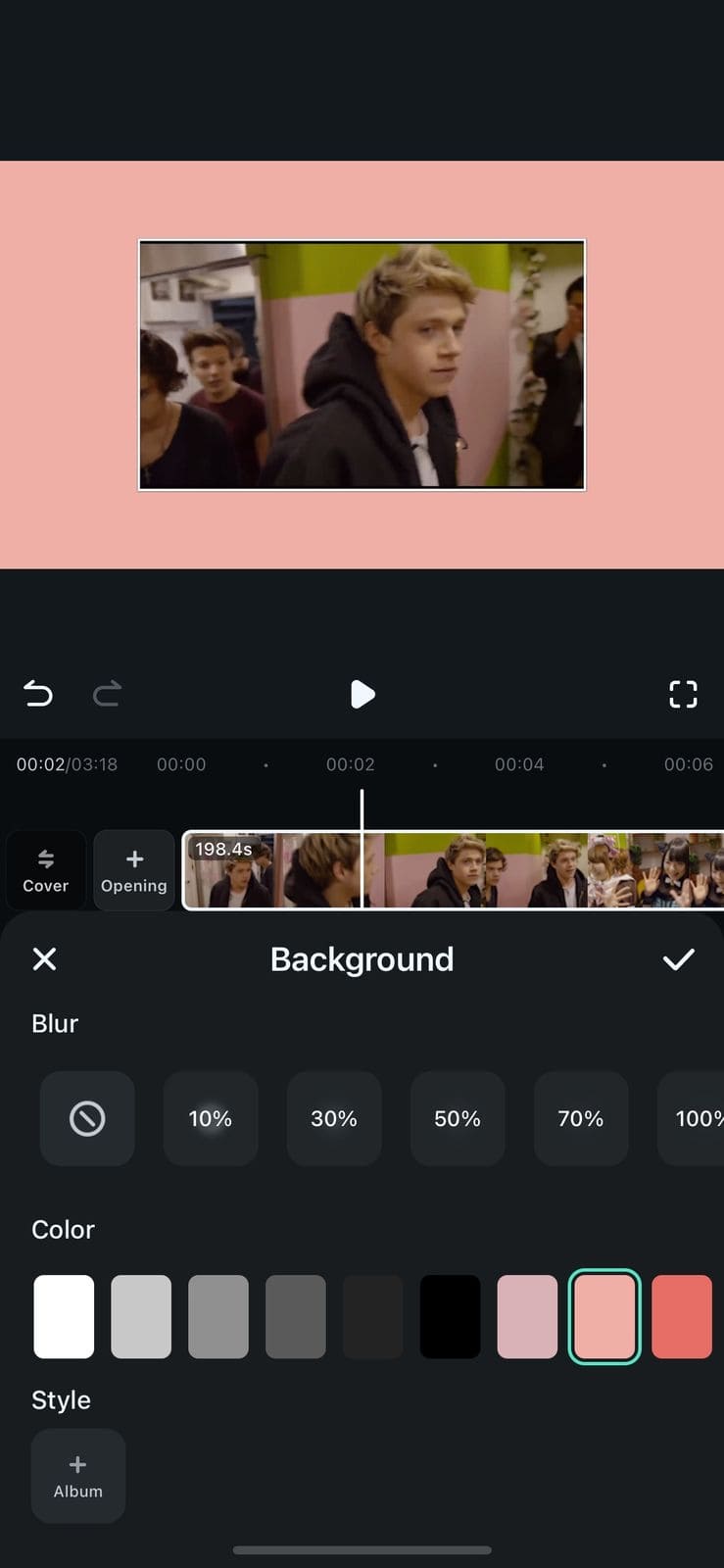
- Adição de Marca d'água: A ferramenta de marca d'água permite aos usuários adicionar texto e imagens personalizadas nos vídeos. Com o posicionamento através de arrastar e soltar e ajustes de opacidade, os usuários podem controlar a visibilidade e a posição.
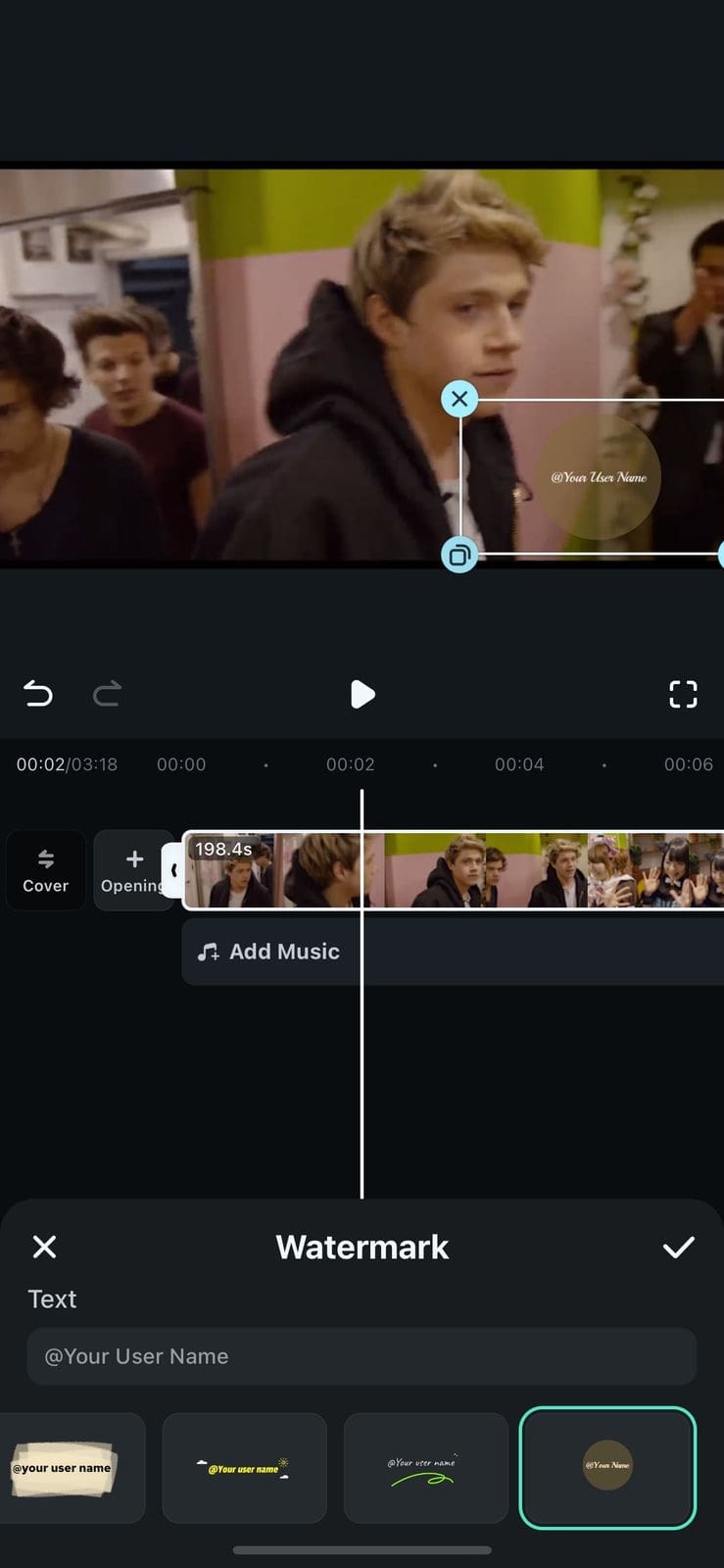
- Modelos de Texto: Categorias como Tendência, Pro e Básico são oferecidas pela aplicação para aplicar estilos relevantes ao texto adicionado com mínimo esforço. Os usuários podem navegar pela biblioteca, deslizando e aplicando o modelo de texto com um único toque em um tique.
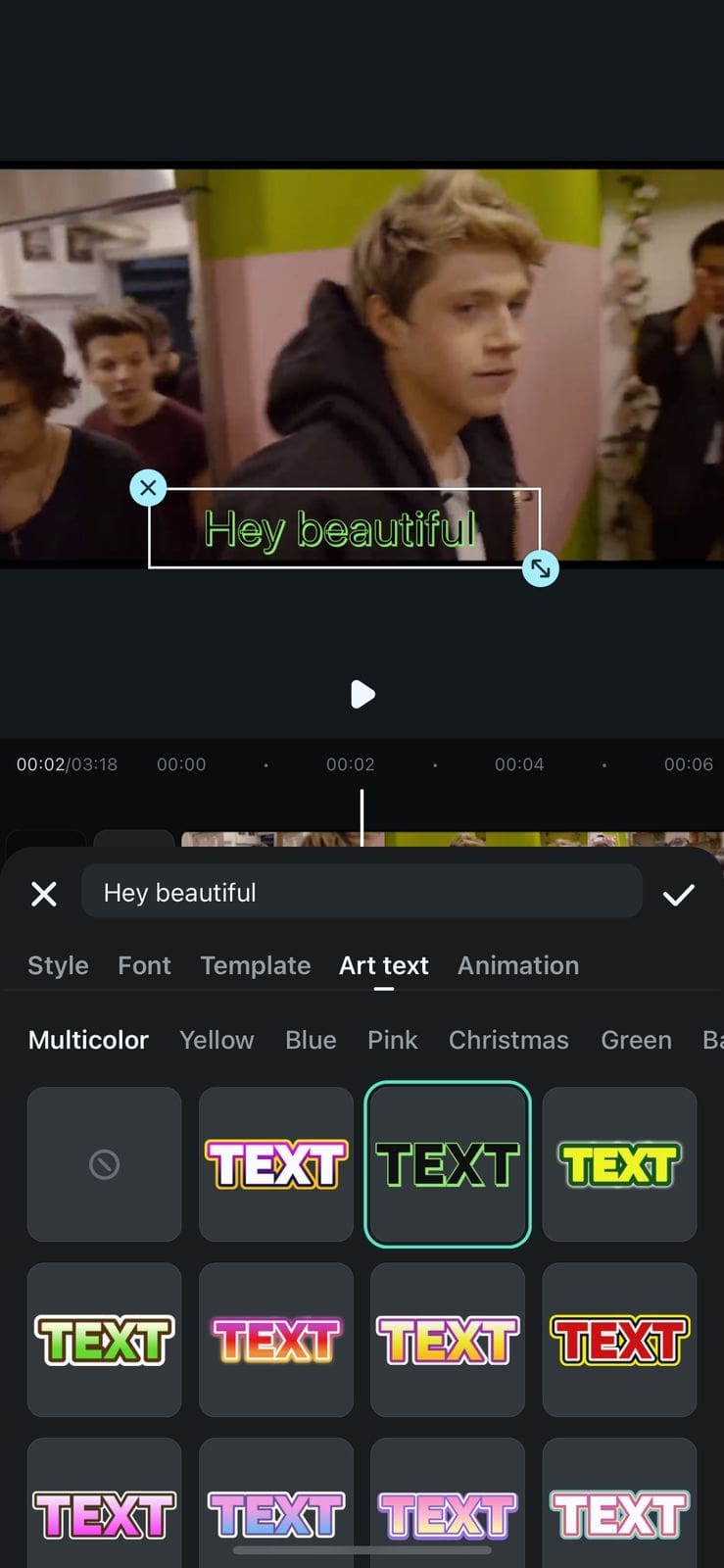
Conclusão
Para concluir, este artigo discutiu uma visão detalhada das funcionalidades do Wondershare Filmora e Adobe Premiere Pro. O artigo também explicou como o Filmora é uma opção melhor, pois oferece recursos mais extensos juntamente com uma interface simples. A plataforma oferece vários modelos predefinidos e recursos alimentados por IA para melhorar multimídia sem habilidades de edição prévias ou navegação por interfaces complicadas.



 Verificado 100% Seguro | Sem Inscrição Necessária | Sem Malware
Verificado 100% Seguro | Sem Inscrição Necessária | Sem Malware


